- 使用Power View图表浏览数据
- 使用Power View图表浏览数据(1)
- 使用Power View磁贴浏览数据(1)
- 使用Power View磁贴浏览数据
- 使用Power View探索数据
- 使用Power View Map探索数据(1)
- 使用Power View Map探索数据
- Excel Power View-创建(1)
- Excel Power View-创建
- Excel Power View-工作表
- Excel Power View-工作表(1)
- Excel Power View教程(1)
- Excel Power View教程
- 使用数据透视表浏览数据(1)
- 使用数据透视表浏览数据
- 讨论Excel Power View
- 讨论Excel Power View(1)
- Excel Power View-概述
- Excel Power View-概述(1)
- 高级Excel-Power View
- 高级Excel-Power View(1)
- Excel Power View-饼图可视化(1)
- Excel Power View-饼图可视化
- Excel Power View-表可视化(1)
- Excel Power View-可视化(1)
- Excel Power View-可视化
- Excel Power View-表可视化
- Excel Power View-共享(1)
- Excel Power View-共享
📅 最后修改于: 2020-12-01 06:21:51 🧑 作者: Mango
倍数,也称为网格图,是一系列具有相同X和Y轴的图表。您可以并排排列倍数,以便轻松地同时比较许多不同的值。
- 您可以将折线图,饼图,条形图和柱形图设为倍数。
- 您可以水平或垂直排列倍数。
折线图为倍数
您可能希望按年份显示每个地区的奖牌数。首先,您需要具有年份字段。要获取此字段,您需要具有一个计算列,如下所示:
- 单击数据模型的数据视图(在PowerPivot窗口中)中的Medals选项卡。
- 单击标题为“添加列”的最右边一列的第一个单元格。
- 在编辑栏中键入= YEAR([Edition]) ,然后按Enter。
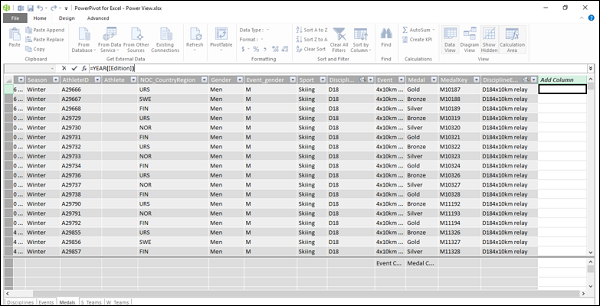
创建具有标题CalculatedColumn1的新列,并使用与Edition列中的Year值相对应的值。
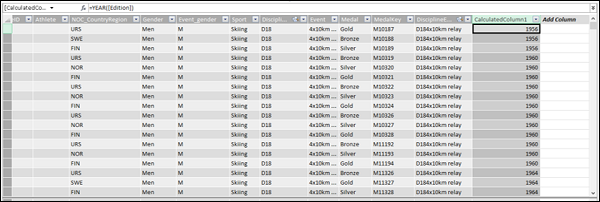
单击标题并将其重命名为Year。
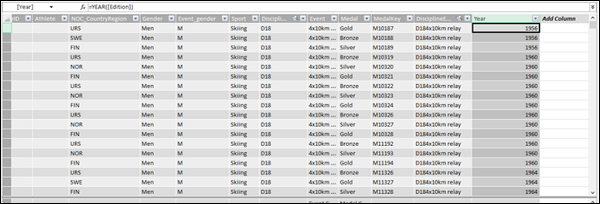
-
关闭“ PowerPivot”窗口。数据模型被更新。新字段-∑ Year出现在Power View Fields列表中。
-
通过在字段中的字段中拖动NOC_CountryRegion,年计数和奖牌计数,在Power View中创建一个表。
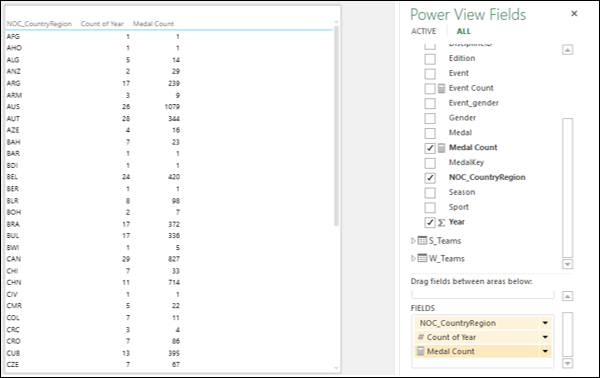
- 在Power View中将表转换为折线图。
- 删除字段NOC_CountryRegion。出现折线图,并按年份显示奖牌数。
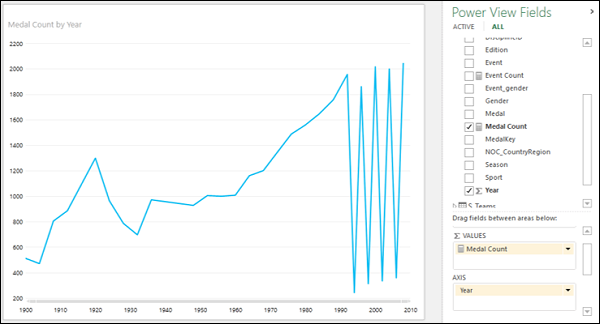
如您所见,“年度”在“视域”列表的“轴”区域中,“奖牌数”在“ ∑值”区域中。在折线图中,年份值在X轴上,奖牌数在Y轴上。
现在,您可以使用折线图创建倍数可视化,如下所示:
- 将字段NOC_CountryRegion拖到“电源视图字段”列表中的“垂直相乘”区域。
- 单击功能区上的选项卡布局。
- 单击“倍数”组中的“网格高度”。
- 在下拉列表中单击一个值。
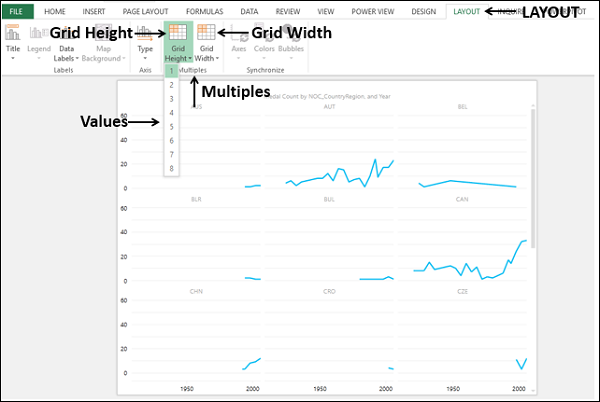
- 单击“倍数”组中的“网格宽度”。
- 从下拉列表中单击一个值。
您将获得以网格布置的折线图的倍数可视化,每个折线图代表一个国家(NOC_CountryRegion)。
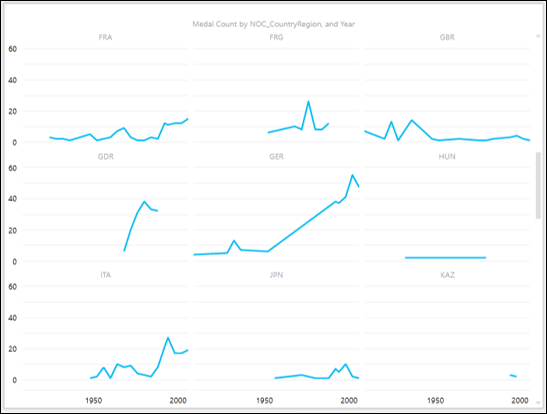
垂直倍数
如您所知,您已将NOC_CountryRegion字段放置在VERTICAL MULTIPLES区域中。因此,您获得的可视化效果是“垂直多个”可视化效果。您可以在上面的图表中观察以下内容。
-
每个类别的一个折线图放置在“垂直乘数”区域中(在本例中为国家/地区)。
-
您选择的网格高度和网格宽度决定了倍数的行数和列数。
-
所有倍数的公共x轴。
-
倍数的每一行都具有类似的y轴。
-
右侧的垂直滚动条可用于上下拖动折线图的行,以使其他折线图可见。
水平倍数
您还可以使用水平倍数实现倍数可视化-
- 将字段NOC_CountryRegion拖到“垂直相乘”区域。
- 单击功能区上的“布局”选项卡。
- 在“倍数”组中选择“网格高度”和“网格宽度”的值。
您将获得“水平倍数”可视化,如下所示:
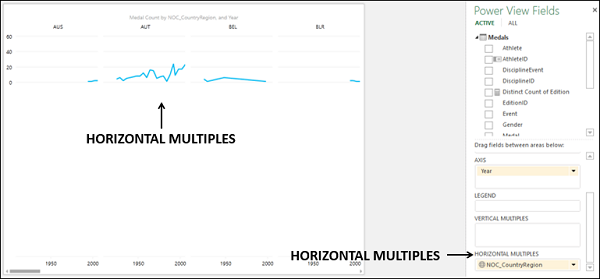
您可以在上表中观察以下内容-
-
每个类别的一个折线图放置在“水平乘数”区域中(在本例中为国家/地区)。
-
您选择的网格高度决定了折线图的高度,这与折线图的行数不同,就像在VERERTICAL MULTIPLES中一样。换句话说,只有一行折线图,其高度由所选的“网格高度”决定。
-
您选择的网格宽度确定行中折线图的列数。
-
所有倍数的公共x轴。
-
所有倍数的共同y轴。
-
x轴下方底部的水平滚动条,可用于向左和向右拖动折线图行,以使其他折线图可见。
饼图作为倍数
如果要浏览/可视化“多个”中的多个类别,可以使用饼图。假设您想按每个国家/地区按奖牌类型浏览奖牌数。进行如下-
- 单击设计选项卡。
- 从其他图表下的下拉菜单中选择饼图。
- 将奖牌拖到SLICES地区。
您将获得带有饼图的“水平倍数”可视化效果,因为您在“水平相乘”区域中具有字段NOC_CountryRegion。
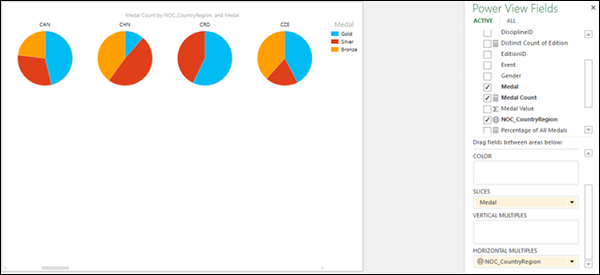
正如您所看到的,每个国家的奖牌计数都显示为饼图,其中的切片代表图例中给出的颜色代表奖牌类型。
假设您要突出显示所有国家/地区的金牌数量。您可以按以下步骤进行操作-
单击饼图之一的蓝色切片(根据图例,蓝色为金色)。在所有饼图中,只有蓝色的切片被突出显示,而其他的切片则显示为灰色。
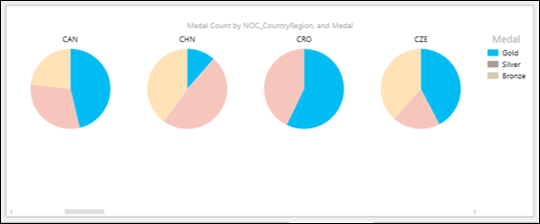
如您所见,这提供了一种快速的方法来探索和比较各个国家的金牌数量。
您可能希望在可视化中显示更多数量的饼图。您可以通过简单地切换到“垂直倍数可视化”并为正确显示的“网格高度”和“网格宽度”选择正确的值来实现。
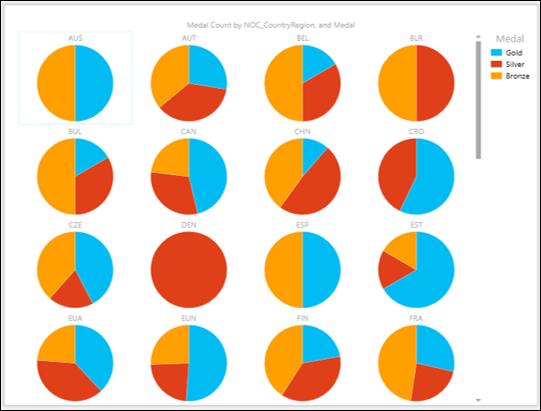
单击其中一个饼图上的蓝色切片。所有饼图中的蓝色部分都突出显示,以便您可以比较各个国家/地区的金牌数量。
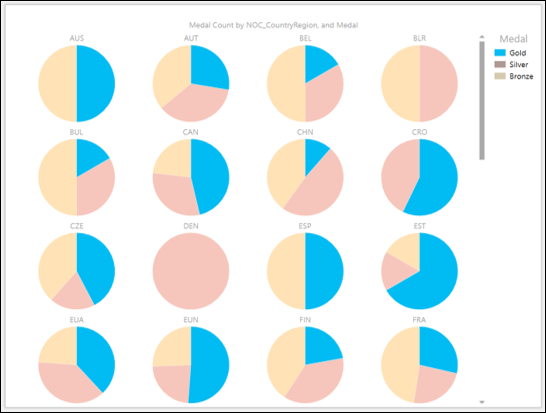
条形图为倍数
您也可以选择条形图以进行倍数可视化。
- 切换到堆叠栏可视化。
- 调整“网格高度”和“网格宽度”以正确显示条形图。
使用6的网格高度和2的网格宽度,您将获得以下内容-
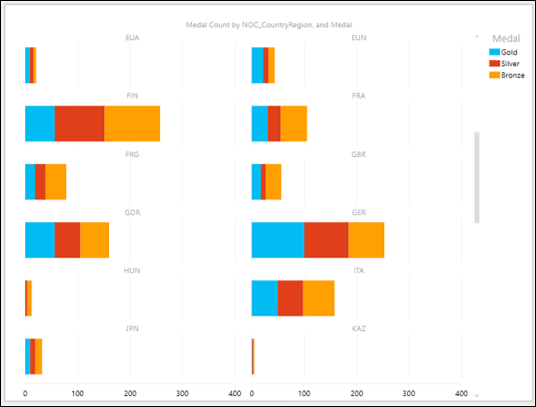
您也可以使用群集条形图进行此可视化。

柱形图为倍数
您也可以选择柱形图以进行倍数可视化。
- 切换到堆积列可视化。
- 调整“网格高度”和“网格宽度”以正确显示柱形图。
使用2的网格高度和6的网格宽度,您将获得以下内容-
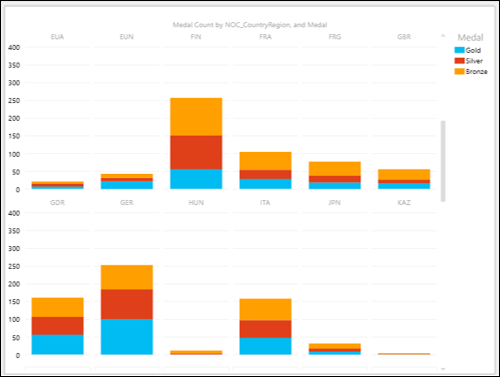
您也可以使用“聚集柱形图”进行此可视化。
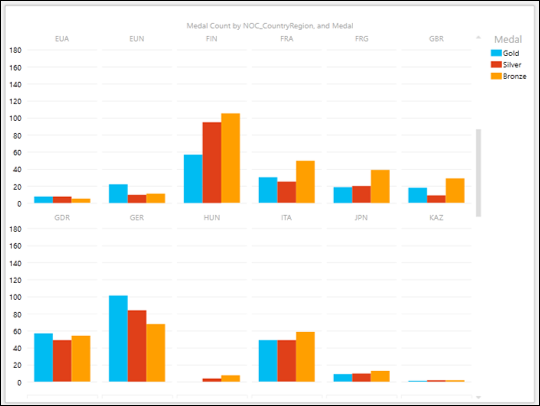
包起来
您选择的字段取决于您要探索,分析和呈现的内容。例如,在上面的所有可视化视图中,我们选择了“切片奖牌”,可帮助按奖牌类型分析奖牌数量。您可能希望按性别浏览,分析和呈现数据。在这种情况下,请为片选字段性别。
再一次,合适的可视化还取决于您显示的数据。如果您不确定是否合适,可以在Power View中快速而简单地切换可视化效果,从而随意选择合适的对象。此外,您还可以在演示文稿视图中执行此操作,以回答演示文稿中可能出现的任何查询。